За замовчуванням, система macOS автоматично регулює швидкість обертання вентиляторів вашого Mac, без надання користувачеві можливості ручного налаштування. Коли температура системи підвищується, вентилятори починають працювати інтенсивніше. Програма Macs Fan Control, яку можна завантажити безкоштовно, дозволяє вам самостійно контролювати роботу вентиляторів. Це може бути корисним у двох випадках: якщо ви хочете, щоб ваш Mac працював швидше, але при цьому створював більше шуму, або навпаки, повільніше, але тихіше. Автоматичне управління Apple намагається знайти баланс між цими двома крайностями.
Важливі застереження
Коли температура процесора Mac стає занадто високою, система знижує його продуктивність, щоб уникнути перегріву. Зазвичай це відбувається до того, як температура досягає критичного рівня, але ви можете вручну підвищити швидкість вентиляторів, щоб процесор працював довше на максимальній потужності. Однак, це призведе до значного збільшення рівня шуму, тому автоматичне управління намагається його мінімізувати.
З іншого боку, якщо вас дратує шум вентиляторів, ви можете їх вимкнути вручну. Проте, слід пам’ятати, що це призведе до підвищення температури системи, що може призвести до її нестабільної роботи, якщо дозволити їй зайти занадто далеко.
Незалежно від обраного варіанту, необхідно ретельно стежити за температурою процесора та інших компонентів, щоб не завдати шкоди системі. Тривала робота вентиляторів на максимальній швидкості також може призвести до їх зносу, тому не варто надмірно навантажувати ваш ноутбук.
Налаштування швидкості вентиляторів
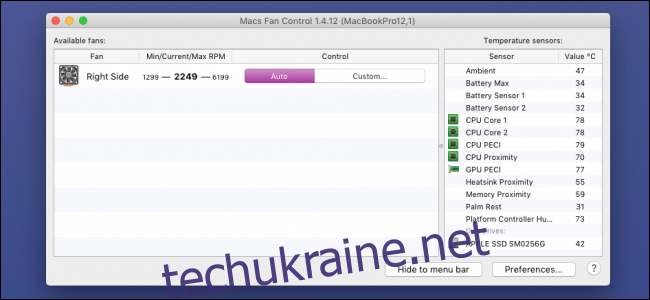
Спочатку потрібно завантажити програму Macs Fan Control і перемістити її до папки “Програми”. Після запуску ви побачите перелік всіх вентиляторів вашого Mac та зможете налаштувати їх роботу. Режим “Авто” залишає автоматичне управління, а перемикання на “Власний” дозволяє встановити конкретну швидкість обертання (об/хв) або цільову температуру.
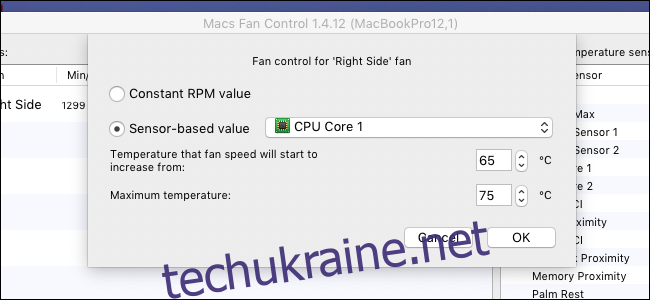
Опція “Значення на основі датчика” імітує автоматичну поведінку, але дає змогу обрати бажану температуру системи. Ви можете збільшити максимальну температуру для підвищення продуктивності або знизити її, щоб вентилятори працювали тихіше.
Ця програма також дозволяє спостерігати за показаннями датчиків температури у вашій системі. Найважливішим показником є температура ядра центрального процесора (CPU).
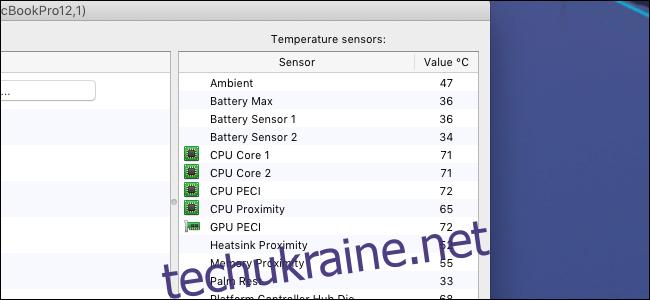
Якщо ви не бажаєте, щоб програма постійно була відкритою, ви можете вивести на панель меню показники одного з вентиляторів або датчиків, скориставшись відповідним значком програми. Для цього натисніть кнопку “Налаштування” у нижньому правому куті.
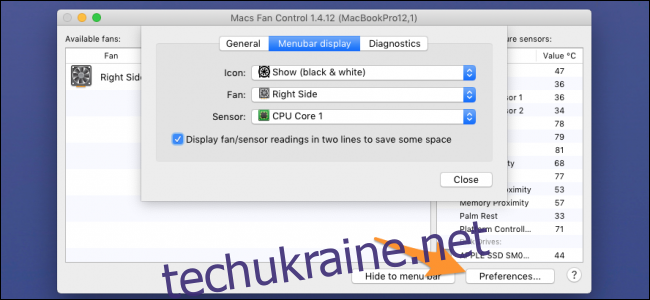
Таким чином, ви отримаєте зручний індикатор на панелі меню, який не займає багато місця, особливо якщо відображати його у два рядки.
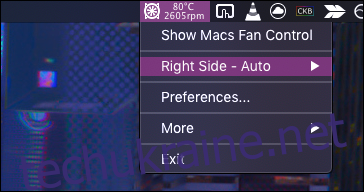
У загальних налаштуваннях також можна налаштувати автозапуск програми при ввімкненні Mac та відображення температури у градусах Фаренгейта.
Автор зображення: Анаке Сінаді/Shutterstock